新年のためにあなたの電話とPCを片付ける10の方法
公開: 2022-01-29私たちの多くは携帯電話やPCに多くの時間を費やしており、休暇中に悪化したことは間違いありません。 もちろん、Dry Januaryと同等のデジタルデトックスを実行して画面時間を短縮することもできますが、ほとんどの人にとって、これは現実的な選択肢ではありません。 できることの1つは、デバイスを整理して合理化し、少なくとも物事をより迅速に実行できるようにすることです。 そして、それをしている間、写真のバックアップやセキュリティの強化など、これまで延期してきた他のすべてのことを行うのもよいでしょう。 休暇が終わり、現実の生活に戻ってきた今、再び生産性を高めることに集中する時が来ました。デバイスのクリーンアップは、始めるのに最適な方法です。
これがあなたのデバイスが右足で新年を始めるための10の推奨される片付けタスクです。
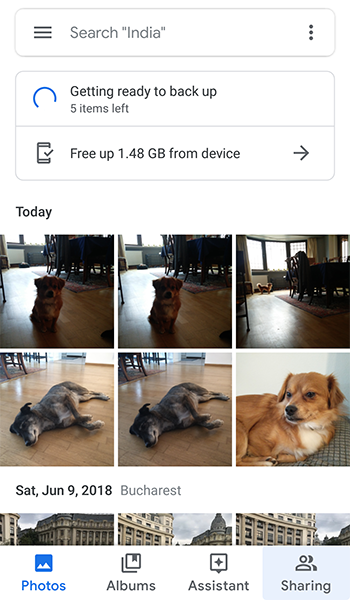
1.写真やビデオを携帯電話から転送する
写真! 彼らはしばしばスマートフォンのデータ大洪水の原因です。 オンラインアカウントに追加できるように、良い顔写真のように、いくつかの写真をローカルに保存しておくことをお勧めします。また、ペットやお気に入りの家族の写真を2枚(もちろん、誰もがお気に入りを再生するわけではありません)。 それ以外に、3年前の卒業式の写真が本当に必要ですか?
 スマートフォンから写真を転送して、定期的にバックアップするコンピューターやオンラインストレージサービスなどの安全な場所に置きます。 多くのオンラインストレージサービスには、ほとんどアクションを必要とせずに写真を移動できるアプリがあります。 そのスペースを解放すると、新しい写真やビデオを撮ったり、音楽、ポッドキャスト、アプリなどをダウンロードしたりするためのスペースがさらに広がります。
スマートフォンから写真を転送して、定期的にバックアップするコンピューターやオンラインストレージサービスなどの安全な場所に置きます。 多くのオンラインストレージサービスには、ほとんどアクションを必要とせずに写真を移動できるアプリがあります。 そのスペースを解放すると、新しい写真やビデオを撮ったり、音楽、ポッドキャスト、アプリなどをダウンロードしたりするためのスペースがさらに広がります。
2.デバイス(または少なくとも最も重要なファイル)をバックアップします
スマートフォンがトイレに落ちたり、更新中にハードウェアがクラッシュしたり、ノートパソコンが盗まれたりします。データを失う方法はたくさんあります。 コンピューターとモバイルデバイスをバックアップしていない場合は、今が開始するのに適したタイミングです。
PCバックアップの詳細は、ほとんどの人が考えるよりもはるかに威圧的ではありません。 すべてをバックアップするのが難しすぎると思われる場合は、代わりに最も重要なファイルのバックアップに集中してください。 Dropboxなどのクラウドストレージおよびファイル同期サービスを使用して、これを非常に迅速かつ簡単に行うことができます。
スマートフォンのデータをバックアップするには、iCloudなどのプレインストールされたサービスをオンにして、ストレージスペースを追加購入する必要があるのか、不要なファイルを削除する必要があるのかを評価するだけです。 ヘルプが必要な場合は、iPhoneのバックアップ方法とAndroidデバイスのバックアップ方法について説明しています。
3.チューンアップユーティリティを実行します
コンピューターに調整を行ってからしばらく経っている場合(または調整を行ったことがない場合)は、今がその時です。 あなたがする必要があるのは、良いチューンアップユーティリティを選んでそれを実行させることです。 一部のチューンアップアプリには無料のサービス階層または無料トライアルがあるため、どちらを購入するかわからない場合でも、簡単なチューンアップを実行できるはずです。
手順を読むか、ビデオチュートリアルを見て、実行する前に何がクリーンアップされるかを正確に理解してください。 デスクトップで初めてチューンアップを行うときは少し時間がかかる場合がありますので、お気軽に映画をご覧ください。 または、電話が空いているはずなので、手順4に進みます。
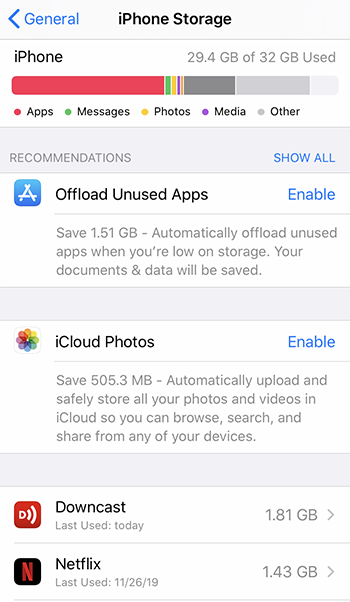
4.使用しないアプリを削除する
テレビの前で外出中に行うもう1つの簡単なクリーンアップタスクは次のとおりです。スマートフォンまたはタブレットをスワイプして、使用していない、または必要のないアプリを探し、それらを削除します。
iOSには、携帯電話の空き容量が少なくなった場合に、しばらく使用していないアプリを自動的に削除する特別な設定があります。 次の場所に移動してオプションを見つけます:[設定]> [一般]> [iPhoneストレージ]> [未使用のアプリをオフロード]
この同じページから、各アプリが占めるストレージ容量と最後に使用した日時を確認できます。 アプリをタップして詳細を表示すると、[アプリの削除]ボタンが表示されるため、ホーム画面に戻ってアプリを管理するのではなく、ここでアプリを管理できます。
この領域でさらに多くのことを行う必要がある場合は、iPhoneのスペースを解放するためのこれらの追加のヒントを参照してください。
ラップトップまたはデスクトップコンピューターから未使用のアプリを削除することもできますが、少し注意が必要です。 ヘルプが必要な場合は、Macからアプリを削除する方法とWindows10でアプリを削除する方法の手順についてのリンクをたどってください。
5.キャッシュをクリアし、ゴミ箱を捨てる
コンピューターのブラウザーのキャッシュと履歴をクリアしてからどれくらい経ちますか? スマートフォンやタブレットでやったことはありますか? ほとんどのブラウザでは、[履歴]オプションを探して、すべてクリアします。
Appleのフォトアプリ、メール、Googleドライブなど、自動的に実行されない他の場所から削除されたと思われるファイルを必ずダンプしてください。
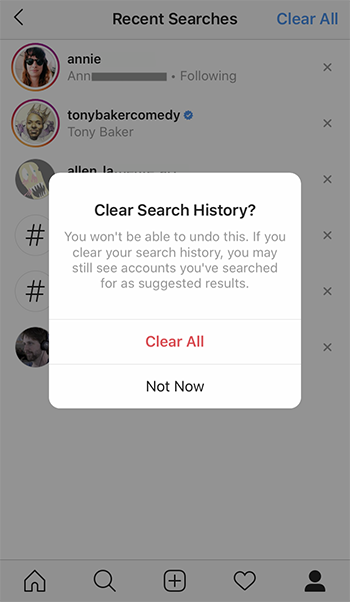
不要なデジタルデブリの削除に焦点を当てる他の場所は、古いテキストメッセージ(ビデオや画像を含むものは過剰なスペースを占める可能性があります)、Instagramの検索履歴、WhatsAppアーカイブです。 Instagramのものは動き続けるので見つけるのは少し難しいです。 この記事の執筆時点では、[プロフィール]ページ> [設定]> [セキュリティ]> [検索履歴のクリア]にあります。
6.受信トレイをスイープします
メールの受信トレイに、感情的に処理できるよりも多くの未読メッセージが含まれている場合は、このヒントが役立ちます。 私はそれを受信トレイのスイープと呼んでいます。 すべてのメッセージを受信トレイから新しいフォルダーに移動します。 あなたはそれらを削除していません。 あなたはそれらを無視していません。 あなたは単にそれらをあなたの直接の視界から外れた安全な空間に置いているだけです。
ルールを決めるのはあなたです。 たとえば、すべてのメッセージを移動したり、1か月以上経過したメッセージのみを移動したりできます。
フォルダに任意の名前を付けます。 「2019Unread」または「2019andOlder」をお勧めします。 そのようなことはするでしょう。 方法は次のとおりです。
メッセージを日付で並べ替え、今年/昨年または今年以前からすべてを選択します。 それらを新しいフォルダにドラッグします。 Voilà。 それでおしまい。 電子メールプログラムで「ルール」を操作している場合は、その方法でメッセージを選択して移動できます。
7.バルクEメールの購読を解除する
私たちは電子メールについて話しているので、映画を見ながら元旦をノックアウトするもう1つの簡単なタスクは、電子メールメッセージを選択し、実際に開いたり読んだりしたことのないすべてのものから退会することです。 たとえば、ニューヨークタイムズの毎日のブリーフィングを実際に読んでいない場合(5人に1人しか読んでいないことを認める前に、1か月間購読しました)、読むのをやめてください。 同じことが、小売業者からの他のニュースレターやオンライン取引の電子メールにも当てはまります。 それらの「排他的な」割引の非常に多くは、実際にあなたがそれに着陸したときに小売業者のウェブサイトで直接提供されます。 メールは必要ありません。

責任を持って送信されるすべてのバルクメッセージについては、電子メールの下部に購読解除リンクがあります。 それは通常小さな活字であり、常に異なる色や下線が引かれているわけではありません(トリッキーな野郎)。
より多くの受信トレイの救済を探している場合は、電子メールをより効果的に管理するための11のヒントを読む必要があります。
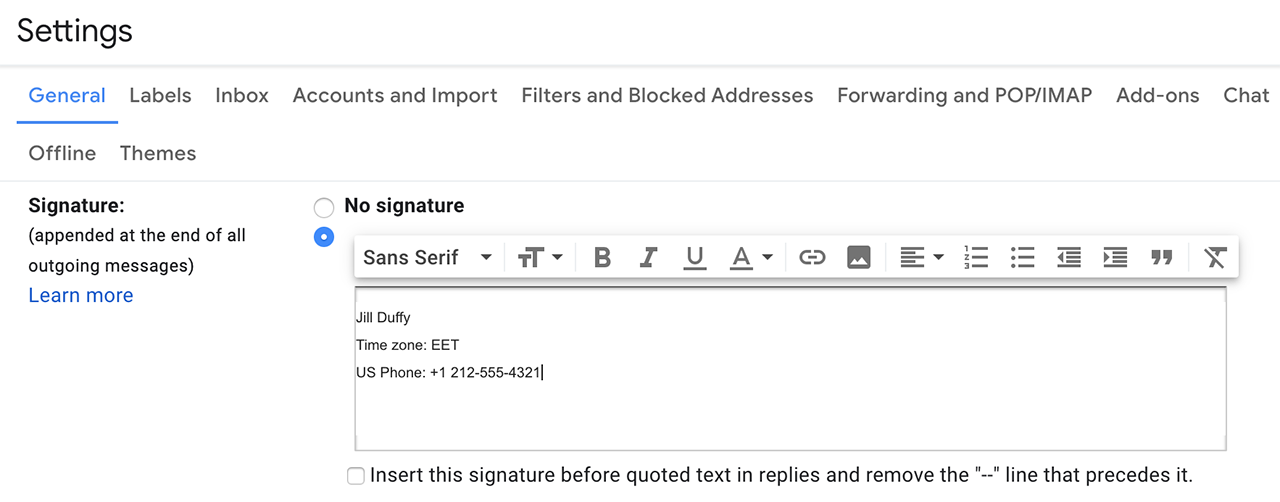
8.電子メールの署名を更新します
1、2分かかる別の簡単なメール関連のタスクは次のとおりです。署名を更新します。
編集者からの推薦

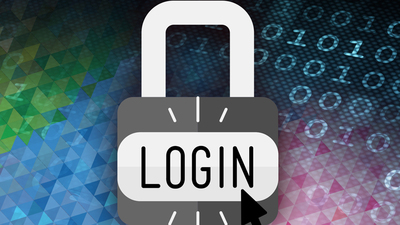

「私は電子メールの署名すら持っていません」とあなたは言うかもしれません。 本気ですか?
Gmailで、[設定]> [一般]> [メールの署名]を確認します。
携帯電話やタブレットにプリインストールされているアプリを含め、モバイルメールアプリを使用していて、デフォルト設定を変更したことがない場合は、メールに「送信元…」と表示され、デバイスまたはメールの名前を入力する可能性が高くなります。プロバイダー。 iOSまたはAndroidでメールの署名を変更する手順に従うのに、それほど時間はかかりません。
あなたがそれにいる間、あなたの電子メール「from」名をチェックしてください。 特にモバイルデバイスでは、アカウントに付けたニックネーム(Gmailなど)と「差出人」の名前を混同しがちです。これは、受信者があなたからメッセージを受け取ったときにプレビューに表示される名前です。
9.プレイリストを刷新する
使用する音楽サービスやポッドキャストアプリに関係なく、新年は、持っているものを確認し、不要なオーディオファイルを削除し、必要なものをすべて再配置する絶好の機会です。
Spotifyにはプレイリストで混雑する方法があります。 曲を整理するためのすべてのツールを学ぶのに少し助けが必要な場合は、Spotifyのヒントのリストを参照してください。 PCMagには、AppleMusicとiTunesを整理するためのヒントもあります。
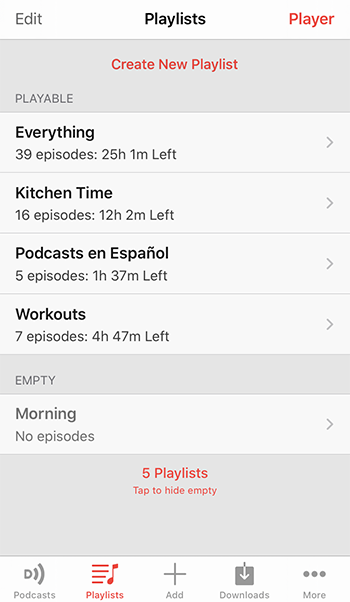
趣味で聞くことができるワークアウトプレイリストや曲やポッドキャストなど、他の新年の抱負をサポートするプレイリストを自分で設定することを忘れないでください。 たとえば、料理をしながら楽しむショーのために、KitchenTimeというポッドキャストプレイリストがあります。
Spotifyのプレイリストを整理するか、新しいエピソードをリリースしなくなったポッドキャストの購読を解除することを決定する場合があります。 たぶん、あなたはもっと運動するために新年の決意をしたかもしれません、その場合、あなたは運動プレイリストをまとめるのに少し時間を費やすことができます。 普通の日、この雑用はあなたの時間の使い方が悪いように見えるかもしれませんが、冬休みに数時間殺すことができるなら、それはちょうどいいです。
10.パスワードをクリーンアップします
重要なドキュメントの保存など、私たちが行うことの多くがオンラインで行われている時代では、ファイルをバックアップするよりも安全なパスワードを設定することが重要になる可能性があります。 パスワードマネージャーは、オンラインの安全性とセキュリティを強化するための鍵です。
すでにパスワードマネージャーを使用している場合(あなたはヒーローです)、アカウントを安全に保つために、パスワードを更新するか、2要素認証または多要素認証を追加するかを検討する良い機会です。
パスワードマネージャーをお持ちでない場合は、誤解されることがあるので、簡単に説明させてください。 パスワードマネージャーは、すべてのオンラインアカウントに固有のパスワードを作成するアプリです。 これが重要な部分です。 アカウントにログインするときはいつでも、アプリは安全な方法でログインフィールドにユーザー名とパスワードを入力します。 したがって、たとえばFacebookのログインページにアクセスすると、パスワードマネージャーが[電子メール/電話番号]と[パスワード]のフィールドに自動的に入力します。 何も入力する必要はありません。 パスワードマネージャーアプリを開いて、必要に応じてパスワードを確認できますが、必ずしもそうする必要はありません。
ニーズに合ったパスワードマネージャーを選び、1時間ほど試してみてください。 それを感じてください。 パスワードマネージャーを初めて使用するときは、アプリに既存のパスワードを教えて保存するか、新しいより強力なパスワードに置き換えることを許可する必要があるため、最初の1〜2週間でクリアするハードルがあります。 アプリを使用すると、そのハードルはなくなります。 だからそれに固執します。
